Wave를 이용하다 보면 로그아웃이 필요한 경우가 있습니다. 그리고 어떤 경우에는 모든 장치에서 로그아웃해야 할 수도 있습니다. 하지만 웨이브의 경우 티빙처럼 이 부분이 잘 안 된다는 이야기가 많다.
그래서 오늘은 웨이브에서 로그아웃하는 방법과 모든 기기에서 로그아웃되는 문제를 해결하는 방법을 정리해보았습니다. 꼭 참고하시고 이용하시는데 도움이 되셨으면 좋겠습니다.
웨이브에서 로그아웃하는 방법
대부분의 OTT 서비스와 마찬가지로 Wave에는 로그인 상태를 유지하는 옵션이 없지만, 일단 로그인하면 일반적으로 다시 로그인할 필요 없이 쉽게 접속하고 사용할 수 있습니다.
따라서 기기에서 로그아웃하려면 직접 로그아웃해야 합니다. Wave에서 로그아웃하려면 아래 단계와 순서를 따르세요.
▶ PC, 모바일 웹에서 웨이브 로그아웃 방법
① PC나 모바일 웹을 통해 웨이브 홈페이지에 접속합니다.
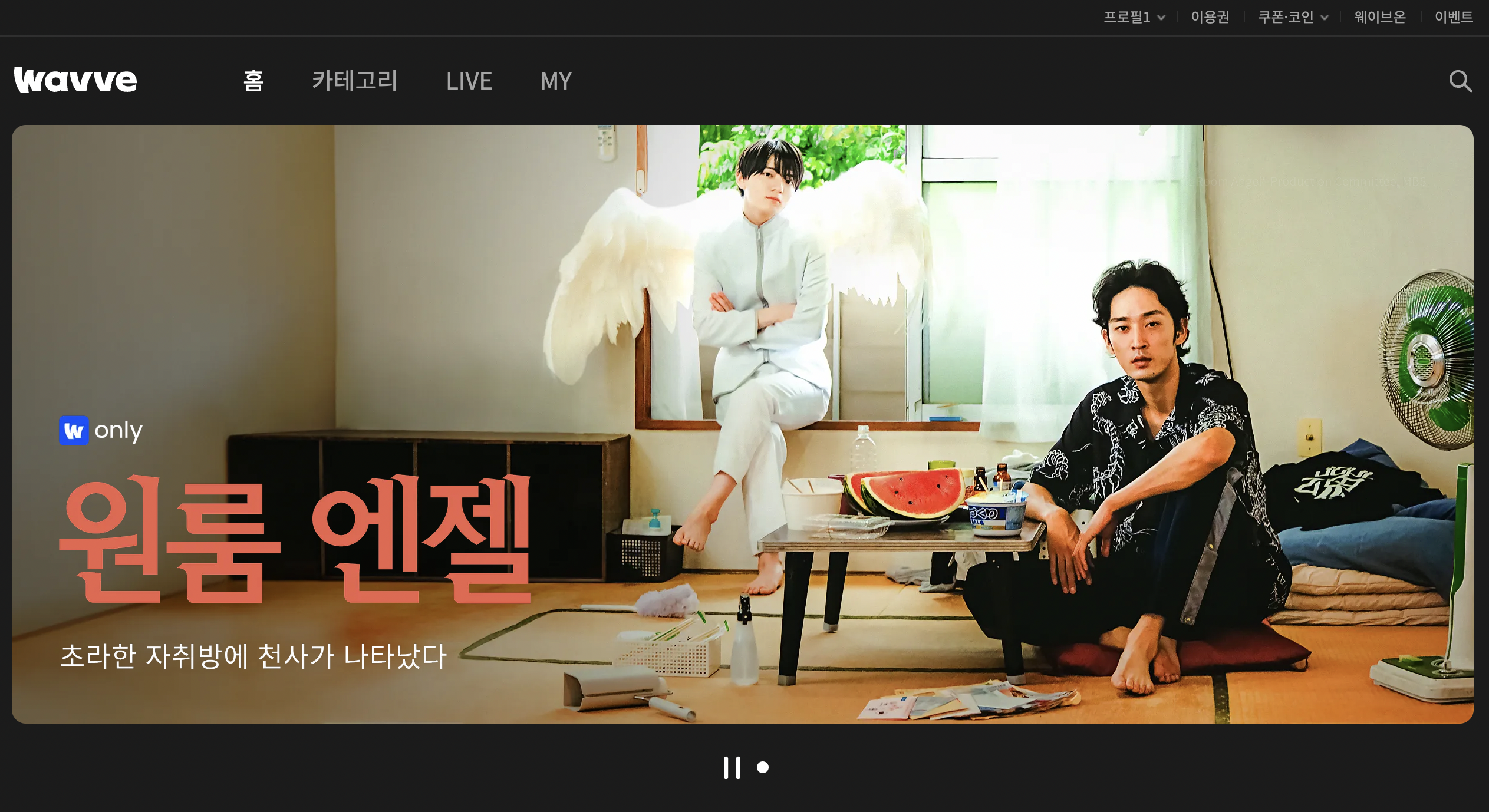
② 홈 화면 우측 상단의 프로필 항목을 선택하세요.
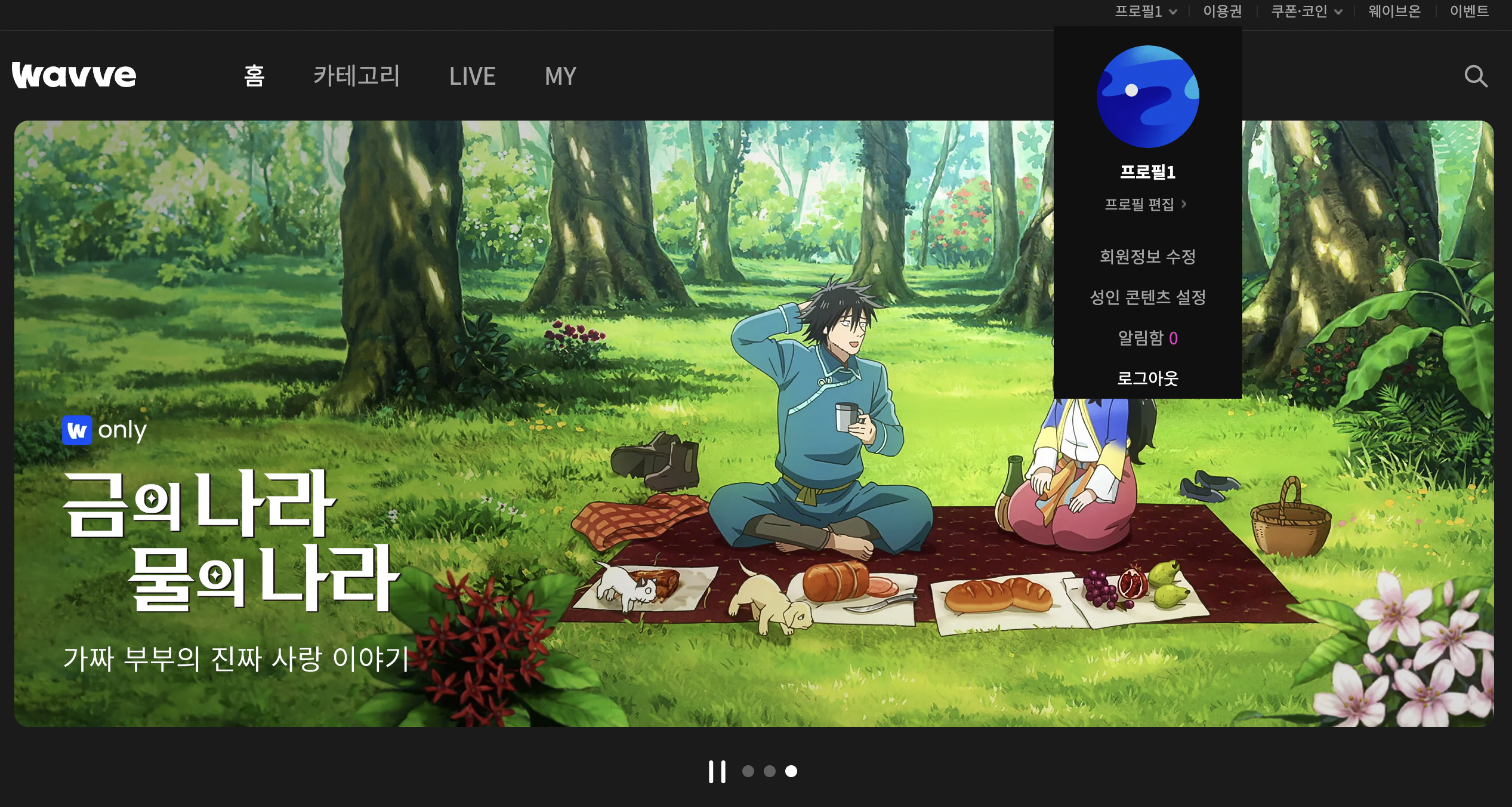
③ 하단의 로그아웃을 클릭합니다.
▶ 모바일 앱을 통해 Wave에서 로그아웃하는 방법
① 웨이브 앱을 실행합니다.
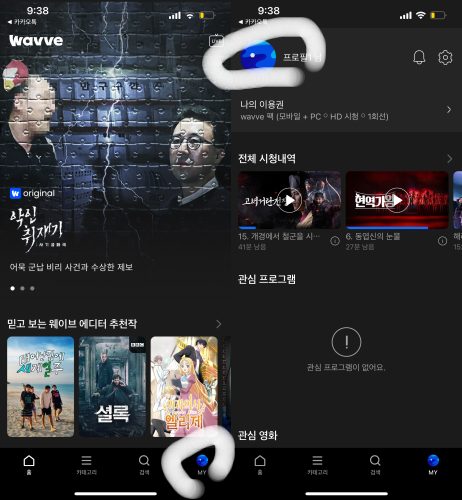
② 홈 화면 우측 하단의 MY 메뉴를 선택하세요.
③ 회원정보 하단의 로그아웃 버튼을 클릭합니다.
웨이브(모든기기) 로그아웃 방법, 문제점, 해결방법
Wave에 로그인하면 구독이 만료되거나 장치에서 로그아웃할 때까지 언제든지 Wave 서비스를 사용할 수 있습니다.
이 기능은 편리할 수 있지만 경우에 따라 누군가가 귀하의 Wave 계정을 무단으로 사용할 수 있다는 단점이 있습니다.
방송을 시청하기 위해 아이디와 비밀번호를 타인과 공유하였거나, 여행 중 숙소나 지인의 기기(TV, PC, 모바일)에서 Wave를 한 번 시청한 후 로그아웃하지 않은 경우 나중에 다른 사람이 시청할 수 있습니다. . 귀하는 이미 로그인되어 있는 귀하의 계정을 이용하여 허가 없이 Wave 서비스를 이용할 수 있습니다.
이 경우, 가입 여부에 따라 동시 사용자 수가 제한되는 경우, 가입한 계정을 원하는 대로 사용할 수 없는 불편함을 겪을 수 있습니다.
다만 웨이브의 경우 티빙과 마찬가지로 모든 기기에 대해 로그아웃(원격 로그아웃) 기능을 제공하지 않기 때문에, 사용 중인 기기에서 웨이브에서 로그아웃하더라도 타인의 무단 사용을 막을 수는 없습니다.
따라서 공유기기(PC, 모바일, TV)를 이용하시는 경우에는 이용 후 반드시 로그아웃을 하셔야 하며, 웨이브 아이디 비밀번호를 공유하더라도 주의하시기 바랍니다.
특히 자신의 웨이브 아이디와 비밀번호가 아닌 다른 소셜미디어 이메일과 비밀번호를 이용해 가입하고 사용하는 사람들이 많다. 이 경우 Wave뿐만 아니라 다른 개인정보도 노출될 위험이 더 높습니다.
따라서 웨이브 가입 및 로그인 시에는 다른 소셜미디어 이메일 주소를 사용하기보다는 웨이브 아이디와 비밀번호를 생성하는 것을 권장합니다.
물론, ID와 비밀번호를 공유하더라도 모든 기기에서 강제로 로그아웃될 수 있는 방법은 없습니다. Wave 비밀번호를 변경하세요.
예전에는 웨이브의 경우 티빙처럼 비밀번호를 변경해도 로그인한 기기에서 계속 웨이브를 시청할 수 있다고 했는데, 이제는 비밀번호만 바꾸면 시청이 가능하다고 합니다. 모든 기기에서 로그아웃되므로 모든 기기에서 강제로 로그아웃하고 싶은 경우 이 방법을 사용하면 됩니다. 당신은 그것을 사용할 수 있습니다.
Wave 비밀번호(비밀번호) 변경 방법
Wave 비밀번호를 변경하려면 Wave 홈 로그인 화면으로 이동하여 비밀번호 재설정으로 이동하세요. SNS 아이디로 가입하신 경우, 각 SNS 홈페이지에서 비밀번호를 재설정하실 수 있습니다.
웨이브 이메일과 비밀번호로 회원가입 후 로그인하시면, 다음 순서에 따라 비밀번호를 변경하실 수 있습니다.
① PC나 모바일 웹을 통해 Wave에 접속합니다.
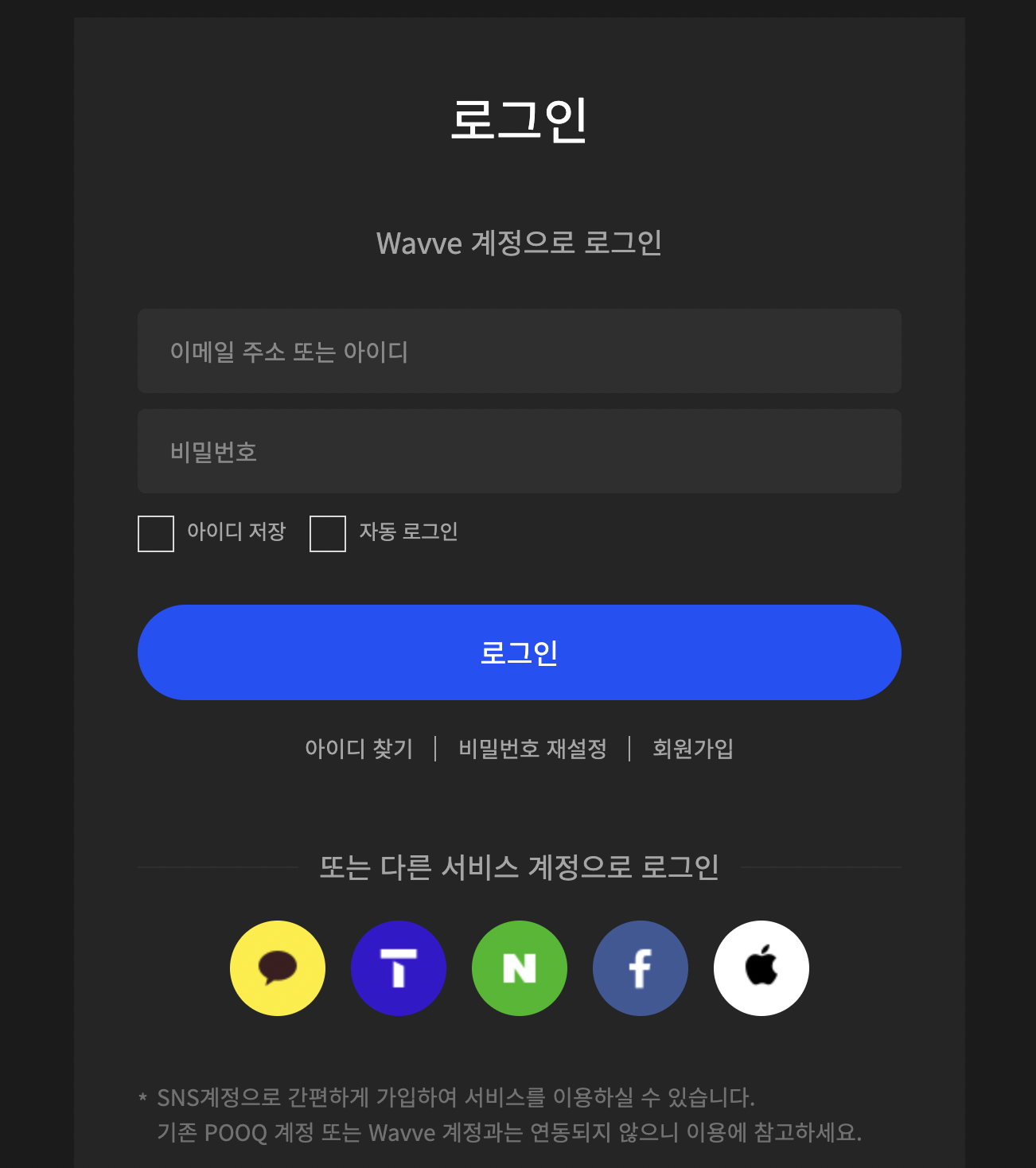
② 로그인 화면에서 비밀번호 재설정을 선택하거나, 아이디를 찾아 하단의 비밀번호 재설정을 클릭하세요.
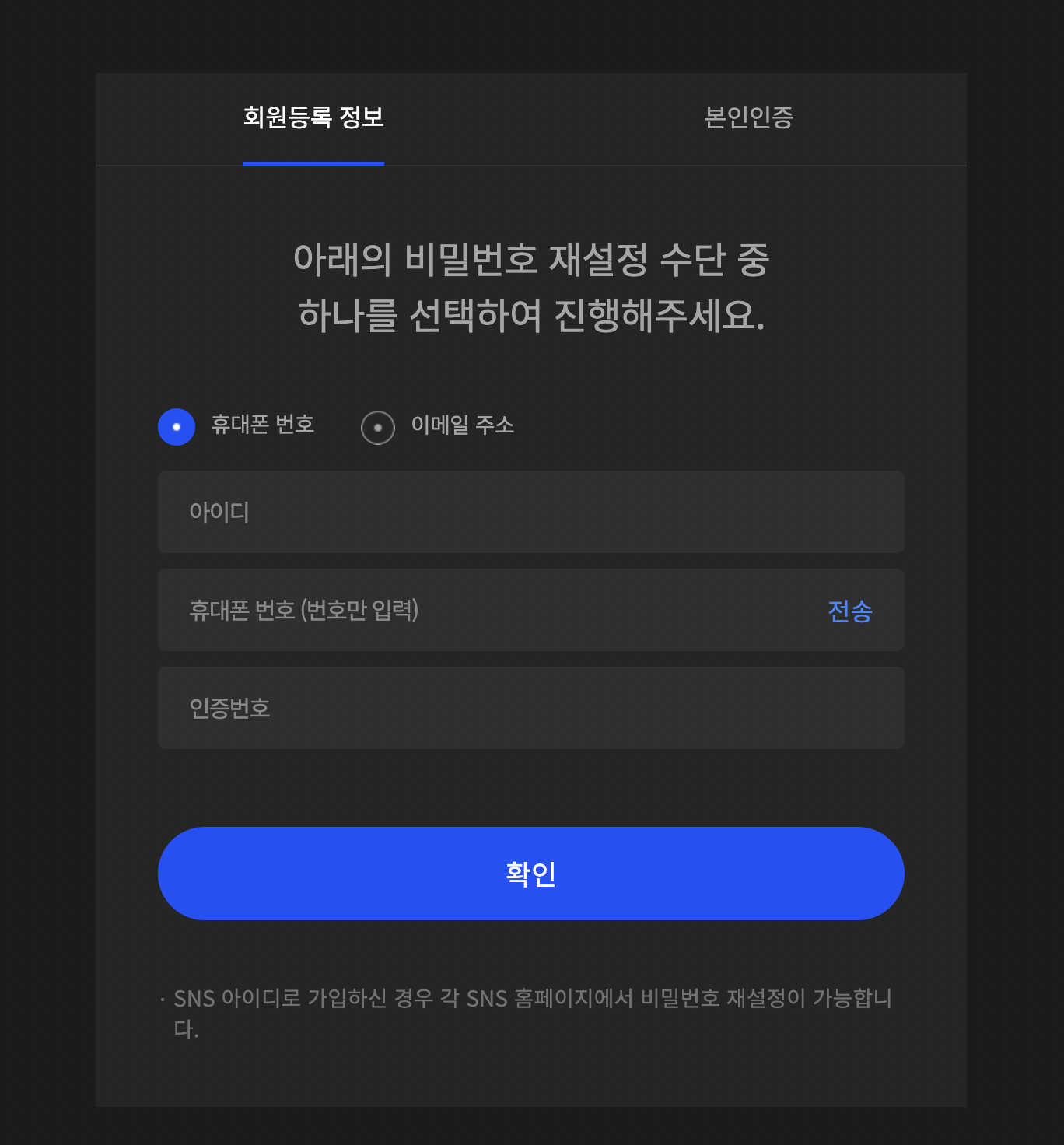
③ 비밀번호 재설정은 회원가입정보 또는 본인인증 중 하나를 선택하실 수 있습니다.
– 회원가입 정보는 아이디 회원(2021년 9월 이전 가입) 또는 이메일 회원(2021년 9월 이후 가입) 중 선택해 주시고, 본인 확인은 휴대폰 인증 또는 아이핀 인증을 통해 진행됩니다.
– 단, 본인확인의 경우 휴대폰 또는 아이핀 인증을 완료한 회원만 이용이 가능합니다.
– 간편가입 회원은 둘 다 사용할 수 없습니다.
④ 회원가입 정보 재설정 시, 아이디, 휴대폰번호, 이메일 주소를 입력하신 후 제출 버튼을 클릭해 주세요.
⑤ 휴대폰이나 이메일로 수신된 인증번호를 입력한 후 확인 버튼을 클릭하세요.
⑥ 변경하려는 비밀번호를 입력한 후 확인 버튼을 클릭하세요.
– 비밀번호는 대소문자, 숫자, 특수문자를 혼합하여 8~20자 이내로 입력하세요.
⑦ 비밀번호가 변경되었다는 팝업창이 나타나면 확인 버튼을 클릭하세요.
그러면 Wave 비밀번호 변경이 완료되고 모든 Wave 장치에서 자동으로 로그아웃됩니다.
아쉽게도 SNS로 가입하고 간편로그인을 이용하시는 분들께서는 SNS 홈페이지에 접속하여 비밀번호를 변경하셔야 하므로 큰 불편을 겪으실 수 있습니다.
그러나 모든 기기에서 로그아웃하기 위해 여전히 비밀번호를 변경해야 하는 경우에는 그렇게 할 수밖에 없습니다.
따라서 이러한 경우에 대비하여, 특히 타인과 계정을 공유하고 싶은 분들께서는 회원가입 및 단순 로그인보다는 웨이브 아이디와 비밀번호를 생성하여 사용하시는 것을 권장해 드립니다.
결론
웨이브(모든기기) 로그아웃 방법과 문제점, 해결방법에 대한 내용이었습니다. 이것이 당신에게 큰 도움이 되기를 바랍니다. 더 많은 정보가 필요하시면 아래 링크를 확인해주세요.
* 웨이브 요금제 비교(가격, 동시접속, 화질 등) 추천, 가입, 가입등록, 결제변경, 취소방법
웨이브 요금제 비교(가격, 동시접속, 화질 등) 추천, 가입, 가입등록, 결제변경, 취소방법
웨이브 플랜 중 어떤 것을 선택할지 궁금하시죠? 가입, 결제 변경, 구독 취소에 어려움을 겪고 계시나요? 그렇다면 제대로 찾아오셨습니다. 이 게시물에서는 Wave 요금제를 비교합니다(가격,
* Wavve 무료 체험판, 무료 가입(이용) 방법, 할인 및 저렴하게 사용하는 방법
Wavve 무료 체험판, 무료 가입(이용) 방법, 할인 및 저렴하게 사용하는 방법
Wave를 구독하는 더 저렴한 방법을 찾고 계십니까? 다음은 여러 가지 방법입니다. 이 게시물에서는 Wavve의 무료 평가판, 무료 구독 방법, 할인 및 저렴한 가격에 대해 설명합니다.